解决Win 10硬盘和CPU处于100%的高负荷状态
2015-04-29 05:30:27赛维、
电脑迷 2015年11期
赛维、
Win 10有时候会出现硬盘和CPU处于100%的高负荷状态,此时系统极卡处于假死状态。
1.首先关闭家庭组:控制面板(在开始菜单图标上点击右键选择)→管理工具→服务→HomeGroup Listener和HomeGroup Provider禁用(如图1)。
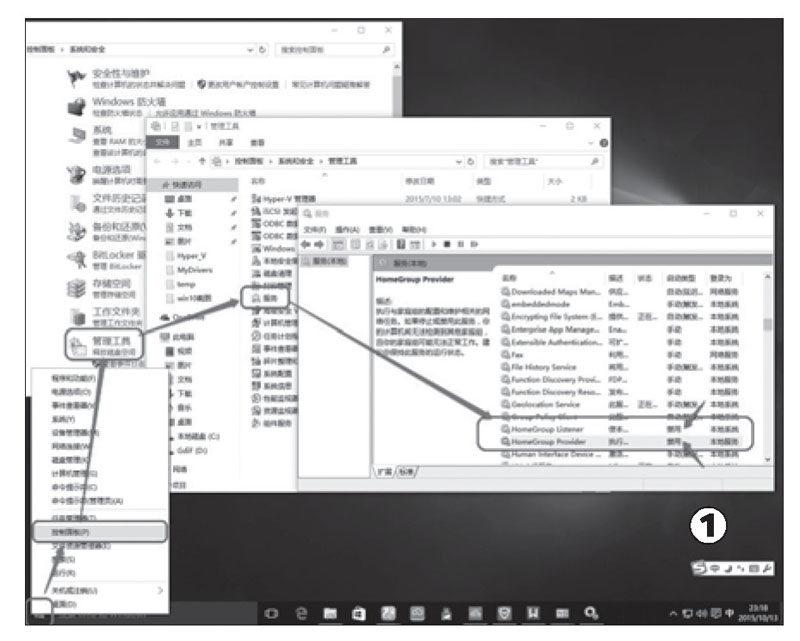
2.合理设置Windows Defender计划扫描:
Windows Defender是系统内置的杀毒软件,当Windows Defender进行扫描时,如果你再进行其他的工作,那么磁盘占用率很容易就达到了100%。默认Windows Defender的计划扫描是无法关闭的,但可以优化设置为不影响我们的工作。
Win + R 调出“运行”对话框,输入“gpedit.msc”,打开“本地组策略编辑器”,定位至“计算机配置→管理模板→Windows组件→Windows Defender→扫描”(如图2)。
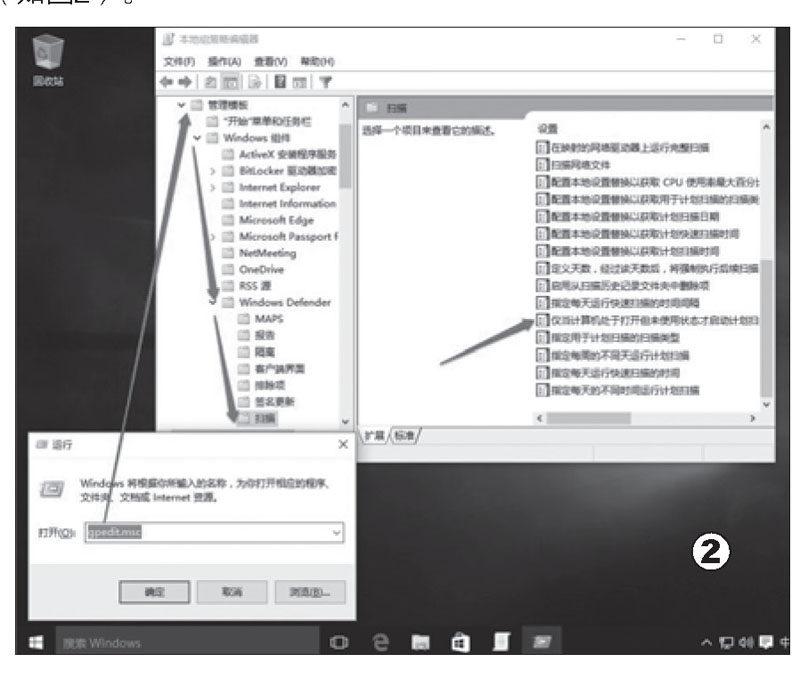
双击“仅当计算机处于打开但未使用状态才启动计划扫描”,选择“已启用”这个配置项可以让你的电脑处于闲置状态时才会运行Windows Defender计划扫描,避免你正在工作时进行扫描影响系统性能。
还可以通过设置“快速扫描”、“定时扫描”等其他选项进行更多个性化的优化。
猜你喜欢
江苏通信(2020年5期)2020-11-13 15:22:06
计算机与网络(2020年18期)2020-10-26 16:42:47
广东通信技术(2020年9期)2020-09-22 09:58:54
魅力中国(2019年6期)2019-07-21 07:12:10
电脑爱好者(2017年22期)2017-12-04 00:36:45
自动化与信息工程(2015年4期)2015-12-23 08:49:49
武汉理工大学学报(交通科学与工程版)(2015年5期)2015-12-05 02:19:55
电脑迷(2015年1期)2015-04-29 20:00:03
电信科学(2013年2期)2013-02-28 02:05:20
计算机应用文摘(2010年8期)2010-04-29 00:44:03

